Domina tu Orange Flybox: restablece la contraseña de WiFi y cambia el nombre de la red
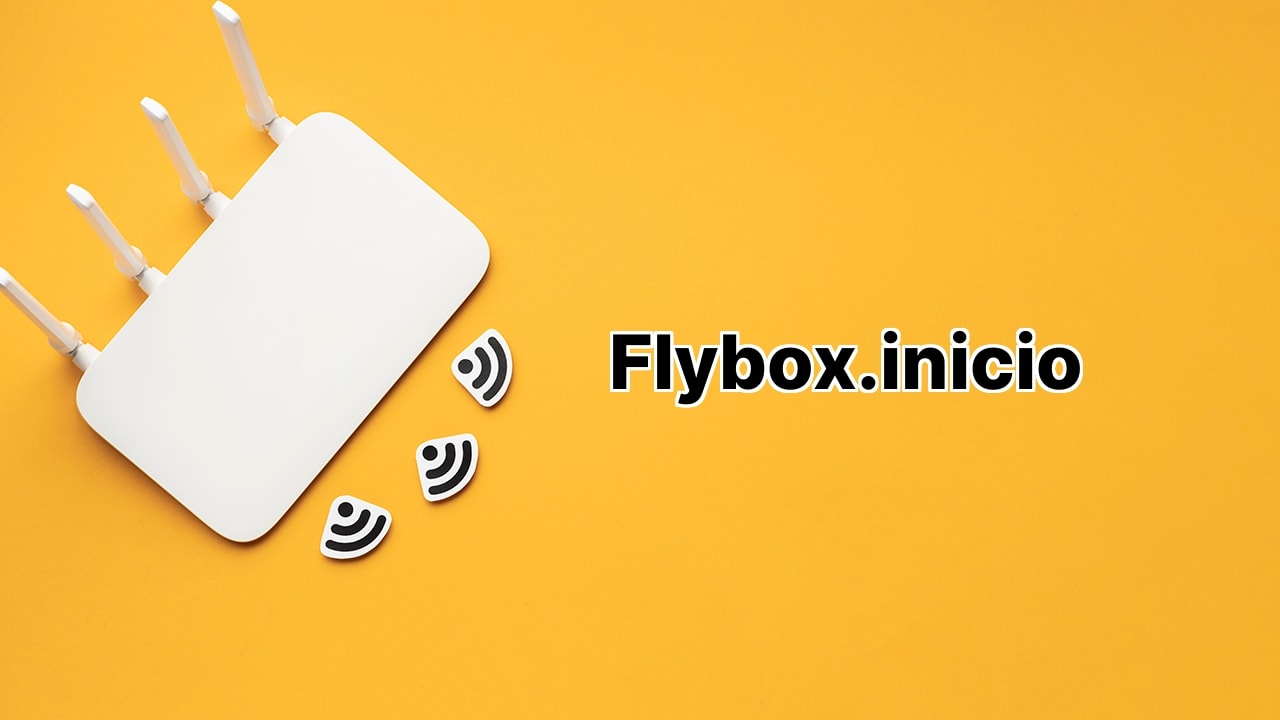
¡Hola, qué tal exploradores de Internet? 🚀 ¿Alguna vez has sentido que tu WiFi Orange Flybox necesita urgentemente un cambio de imagen? 🤔 ¿Como, cambiar la contraseña de WiFi o cambiar el nombre de la red por algo más fresco? 💡 Si es así, ¡has llegado al lugar correcto! Hoy, vamos a sumergirnos en el fascinante mundo de la interfaz de administración de Orange Flybox. Prepárate para desbloquear todo el potencial de tu Flybox en http://flybox.home o 192.168.1.1. ¡Abróchate el cinturón, que empiece el espectáculo!
Accede a la interfaz de administración de Flybox
Antes de empezar a cambiar ajustes como un profesional, necesitas iniciar sesión en la interfaz de administración. Abre tu navegador favorito y dirígete rápidamente a http://flybox.home o 192.168.1.1. ¿Listo para violar la seguridad? Escribe ‘admin’ tanto en los campos de Nombre de usuario como en el de Contraseña, luego pulsa OK. ¡Bienvenido al centro de mando! 😎
Cambia la contraseña del WiFi y el nombre de la red
Ahora que ya estás dentro, es hora de hacer algunos cambios. Vete al menú de Configuración. Fija tu mirada en Ajustes básicos de Wi-Fi / WLAN. ¿Listo para ajustar algunas cosas? Introduce tu nombre de red elegido en el campo Nombre de red (SSID). Continúa introduciendo tu contraseña de Wi-Fi infranqueable en el campo Contraseña / WLAN. ¿Terminaste? Haz clic en Aplicar > OK. ¡Boom! acabas de personalizar tu Wi-Fi! 🚀🎉
Conclusión: 🏁
Así que ya lo tenemos, amigos – cómo manejar los ajustes de Orange Flybox como un profesional! Ahora puedes darle a tu WiFi un nuevo comienzo con un nuevo nombre y contraseña. 💪 Recuerda, este increíble truco funciona perfectamente en Flybox 4G MR200, y Flybox 4G+ (Huawei). ¡Feliz navegación, y mantente increíble! 😎
¿Qué es Flybox.home?
Flybox.home es la interfaz de administración de Orange Flybox que permite a los usuarios modificar su contraseña de WiFi, el nombre de la red y otras configuraciones predeterminadas de su Orange Flybox. Puede acceder a ella visitando http://flybox.home o http://192.168.1.1.
¿Qué dispositivos son compatibles con Flybox.home?
El artículo menciona específicamente la compatibilidad de Flybox 4G MR200 y Flybox 4G+ (Huawei) con Flybox.home.
¿Cómo inicio sesión en Orange Flybox?
Debe lanzar un navegador e introducir http://flybox.home o http://192.168.1.1 en la barra de búsqueda. Luego, ponga ‘admin’ como nombre de usuario y contraseña, y luego haga clic en OK para iniciar sesión con éxito en la interfaz de administración de Orange Flybox.
¿Cómo puedo cambiar mi contraseña de Wi-Fi y el nombre de la red de Flybox?
Después de iniciar sesión en la interfaz de administración, vaya al menú y seleccione Configuración. Allí, vaya a Configuración básica de Wi-Fi/WLAN. En el campo etiquetado como Nombre de red (SSID), introduzca el nombre de red que desee. Hacia el campo de la Contraseña/WLAN, ingrese su contraseña de Wi-Fi actualizada. Asegúrese de aplicar los cambios y haga clic en OK.
¿Necesito un nombre de usuario y una contraseña para iniciar sesión en la interfaz de administración de Flybox.home?
Sí, para iniciar sesión en la interfaz de administración de Flybox.home, se requiere un nombre de usuario y una contraseña. Según la información proporcionada, tanto el nombre de usuario como la contraseña son ‘admin’.
¿Puedo cambiar mi nombre de usuario y contraseña para la interfaz de administración de Flybox.home?
Sí, puedes cambiar tu nombre de usuario y contraseña para la interfaz de administración de Flybox.home. Sin embargo, el proceso para hacerlo no está especificado en la información proporcionada.
¿Puedo acceder a Flybox.home desde cualquier navegador?
Sí, puedes acceder a Flybox.home desde cualquier navegador web escribiendo http://flybox.home o http://192.168.1.1 en la barra de direcciones.
¿Es necesario usar un cable ethernet para acceder a Flybox.home?
La información proporcionada no especifica la necesidad de un cable ethernet para acceder a Flybox.home. Parece que puedes acceder a él a través de cualquier dispositivo conectado a internet.
¿Puedo cambiar otras configuraciones a través de la interfaz de administración de Flybox.home además de la Contraseña Wi-Fi y el Nombre de la red?
Sí, además de cambiar la Contraseña Wi-Fi y el Nombre de la red, la interfaz de administración de Flybox.home también permite modificar las configuraciones predeterminadas de Orange Flybox.
¿Es Flybox compatible solo con proveedores de servicios Orange?
La información proporcionada sugiere una conexión entre Flybox y los proveedores de servicios Orange, pero no denota explícitamente exclusividad.
¿Puedo acceder a la interfaz de administración de Flybox.home si olvido mi contraseña?
La información no detalla un protocolo específico a seguir si olvidas tu contraseña, sugiriendo la necesidad de guardar tus credenciales originales de manera segura.
¿Son los pasos para cambiar la Contraseña Wi-Fi y el Nombre de la red los mismos para Flybox 4G MR200 y Flybox 4G+ (Huawei)?
La información proporcionada no especifica procedimientos diferentes para Flybox 4G MR200 o Flybox 4G+ (Huawei), lo que sugiere que los pasos son idénticos para ambos dispositivos.
¿Flybox admite 5G?
Basado en la información proporcionada, Flybox admite 4G. No se menciona la compatibilidad con 5G.
¿Es accesible la interfaz de administración de Flybox.home en todo el mundo?
Aunque no se afirma directamente, se asume que la interfaz de administración de Flybox.home es accesible desde cualquier lugar, siempre que tengas una conexión a internet y las credenciales de inicio de sesión correctas.
¿Es necesario cambiar regularmente la configuración de Flybox?
La información no indica a los usuarios que cambien regularmente su configuración de Flybox. Sin embargo, los usuarios pueden hacerlo si lo desean, especialmente por motivos de seguridad o para modificar las condiciones de la red.
¿Puede más de una persona acceder a la interfaz de administración de Flybox.home simultáneamente?
La información proporcionada no aclara si varios usuarios pueden acceder simultáneamente a la interfaz de administración de Flybox.home. Es mejor verificar esta información con Orange o con el proveedor de servicios de Internet relevante.
¿Es posible recuperar la contraseña de Wi-Fi cambiada si se olvida?
La información aquí no cubre la posibilidad de recuperar una contraseña de Wi-Fi olvidada. Si olvidas tu contraseña cambiada se recomienda contactar al servicio de atención al cliente de tu proveedor de servicios de Internet.
¿Necesito estar conectado a la red Flybox para acceder a Flybox.home?
La información no confirma ni niega esto, pero normalmente, para acceder a la interfaz de administración de un router, un dispositivo necesita estar conectado a esa red, lo que posiblemente sugiere que lo mismo aplica para Flybox.home.
¿Cómo puedo garantizar el mayor nivel de seguridad al utilizar Flybox.home?
Como se sugiere, modificar regularmente tu contraseña de Wi-Fi aumenta la seguridad. Además, considera cambiar las credenciales de administrador regularmente y asegúrate de que sean suficientemente complejas para prevenir el acceso no autorizado a tu interfaz de Flybox.home.
¿Qué sucede cuando presiono ‘Aplicar’ y ‘OK’ en la interfaz de Flybox.home?
Al hacer clic en ‘Aplicar’ y ‘OK’, se guardan y aplican los cambios que has ingresado, como la contraseña de Wi-Fi alterada y el Nombre de la red, a tus configuraciones de Flybox.
 ping.fm
ping.fm 